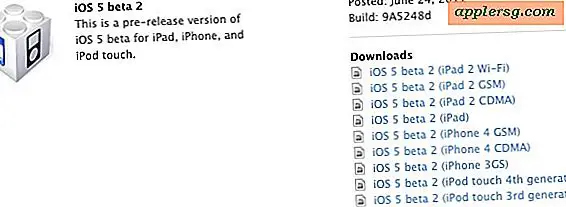पीएसटी फाइलें कैसे जोड़ें
Microsoft Outlook आपके संदेशों, संपर्कों, नोट्स और कैलेंडर ईवेंट की ऑफ़लाइन प्रतियों को एक व्यक्तिगत संग्रहण तालिका फ़ाइल में संग्रहीत करता है जिसे PST के रूप में जाना जाता है। यह फ़ाइल इस मायने में महत्वपूर्ण है कि इसमें आपके आउटलुक खाते का बैकअप है। यदि आपने ईमेल खातों को स्विच किया है, बैकअप को पुनर्स्थापित करने की आवश्यकता है या आपको बेहतर व्यवस्थित रखने में सहायता के लिए एक अतिरिक्त फ़ोल्डर जोड़ना चाहते हैं, तो आपको अपनी पुरानी जानकारी को समन्वयित करने और चलाने के लिए आउटलुक में एक पीएसटी फ़ाइल जोड़ने की आवश्यकता होगी।
चरण 1
माइक्रोसॉफ्ट आउटलुक खोलें। "टूल" टैब चुनें और "विकल्प" चुनें।
चरण दो
"मेल सेटअप" टैब चुनें; फिर विकल्प कार्य विंडो से "डेटा फ़ाइलें" चुनें।
चरण 3
आउटलुक डेटा फाइल्स टास्क विंडो से "जोड़ें" बटन पर क्लिक करें। नई आउटलुक डेटा फाइल टास्क विंडो से "ऑफिस आउटलुक पर्सनल फोल्डर्स फाइल (.pst)" चुनें। ओके पर क्लिक करें।"
उस पीएसटी फ़ाइल को ब्राउज़ करें जिसे आप जोड़ना चाहते हैं। यदि आप एक नई पीएसटी फ़ाइल जोड़ना चाहते हैं, तो एक फ़ाइल नाम चुनें और "ओके" पर क्लिक करें। एक विंडो दिखाएगी कि पीएसटी फाइल आउटलुक में जोड़ी गई थी। "बंद करें" और फिर "ठीक" चुनें। आपकी व्यक्तिगत फ़ोल्डर (PST) फ़ाइल अब आउटलुक की फ़ोल्डर सूची में दिखाई दे रही है।